ENTRER UNE DESTINATION
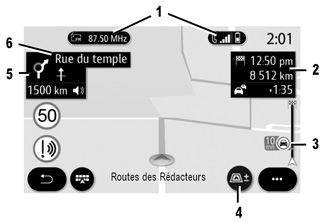
| « Carte » |
Depuis l’écran d’accueil, appuyez sur « Menu » puis « Navigation » pour accéder à la carte.
Vous pouvez également accéder à la carte depuis le widget « Navigation ».
La carte vous informe de votre position, du nom de la rue sur laquelle vous circulez ainsi que les différentes informations que vous avez paramétrées : affichage des POI, de la météo, affichage du trafic...
Certains POI (points d’intérêt) vous donne des informations complémentaires telles que :
- « Station-service » vous indique également le prix du carburant associé à votre véhicule ;
- « Station de charge » vous indique également le nombre de prises de charge disponibles.
Depuis la zone 2, vous accédez aux informations sur votre trajet telles que l’heure d’arrivée, le délai supplémentaire lié au trafic.
Depuis la zone 5, vous accédez aux informations sur les prochains changements de direction et le nom de la prochaine rue à emprunter 6.
Depuis la zone 3, vous accédez aux informations sur l’état du trafic.
Vous pouvez visualiser les informations des prochains changements de direction, le nom de la prochaine rue, l’heure d’arrivée, le délai supplémentaire lié au trafic et la distance.
Appuyez sur le bouton 4 pour afficher une vue 2D/2D Nord, 3D/3D Inception.
La carte donne également des informations sur les types de routes empruntés (autoroutes, routes à péage, ferry, auto-train).
Vous avez la possibilité de changer de mode de vue, avec une vue d’événement trafic sur carte ou une liste d’événements trafic.
Appuyez sur le bouton « Tout contourner », pour éviter toutes les zones avec un trafic perturbé.
Appuyez sur le bouton « Y aller » pour démarrer le trajet sélectionné.
Un panneau vous indique la limitation de vitesse à ne pas dépasser et vous serez averti lorsque vous arrivez sur une zone de danger.
Depuis les boutons 1, vous accédez aux raccourcis « Radio » et « Téléphone ».
Reportez-vous à la notice d’utilisation du système pour des informations complémentaires.
| « Navigation » |
|---|---|
Depuis l’écran d’accueil, appuyez sur « Menu », puis « Navigation » pour accéder aux menus suivants : - « Trouver une adresse » ; - « Destinations précédentes » ; - « Destinations favorites » ; - « Points d’intérêt » ; - « Itinéraire » ; - « Carte du trafic » ; - « Zone de charge » ; - « Réglages de navigation ». -... | |
| « Trouver une adresse » |
Ce menu vous permet la saisie d’une adresse partielle ou complète. Appuyez sur le bouton « Croisement » depuis l’écran « Adresse » et sélectionnez un croisement. Depuis la zone de recherche A du menu de navigation, vous pouvez également saisir manuellement une destination. | |
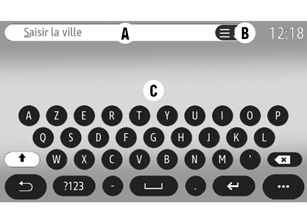
| « Destinations précédentes » |
|---|---|
Ce menu vous permet de sélectionner une destination à partir de la liste des dernières adresses utilisées. Ces mémorisations s’effectuent automatiquement. Pour saisir une adresse, composez le nom ou le code postal de la ville souhaitée grâce au clavier tactile C. Le système peut vous proposer plusieurs noms de ville dans la zone B. Sélectionnez la ville souhaitée. Procédez de la même façon pour les écrans « Rue » et « Numéro de rue ». | |
| « Destinations favorites » |
|---|---|
Depuis l’onglet « Adresse », vous pouvez : - lancer le guidage vers votre « Domicile » ou votre lieu de « Travail » ; - « Ajouter une nouvelle adresse ». Depuis l’onglet « Itinéraire », vous pouvez : - lancer un itinéraire favori ; - « Ajouter un nouvel itinéraire ». Nota : une seule adresse de « Domicile » et de « Travail » peut-être enregistrée par le système multimédia. | |
| « Points d’intérêt » |
Ce menu vous permet de rechercher des points d’intérêt par nom ou catégorie : Station-service (avec les prix des carburants), Station de charge, Parking, Restaurant, localisation (Sur l’itinéraire, Destination, dans une ville). | |
| « Itinéraire » |
Ce menu vous permet d’accéder aux fonctions suivantes : - « Arrêter guidage » : Annuler l’itinéraire actuel ; - « Modifier l’itinéraire » : Modifier votre itinéraire actuel ; - « Zone à éviter » : Eviter une zone géographique sélectionnée ; - « Vue d’ensemble » : Voir la globalité de votre itinéraire sur la carte ; - « Détails de l’itinéraire » : Visualiser en détail toutes les étapes de l’itinéraire ; - « Simulation de l’itinéraire » : Simuler le parcours ; - « Créer itinéraire » : Configurer un nouveau parcours. | |
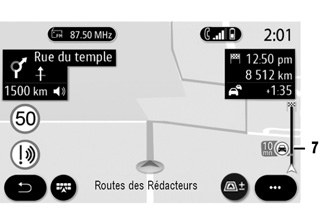
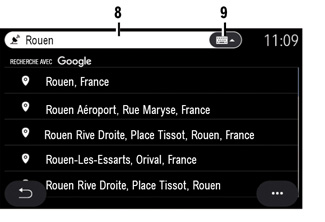
| « carte du Trafic » |
|---|---|
La fonction « Carte du trafic » utilise les informations en temps réel via le réseau internet. La barre d’informations trafic sur votre itinéraire 7 vous informe des événements de circulation sous forme de points sur la carte et couvre les axes principaux. | |
OnLine Search
La fonction Online Search vous permet de faire une recherche rapide et ciblée.
Nota : le partage de connexion doit être activé.
Dès la saisie des premières lettres dans la zone de recherche 8, le système multimédia vous fait une proposition de nom de rue, de ville, de POI associée. Vous accédez à la liste complète des propositions depuis le bouton 9.
Reportez-vous à la notice d’utilisation du système pour des informations complémentaires.
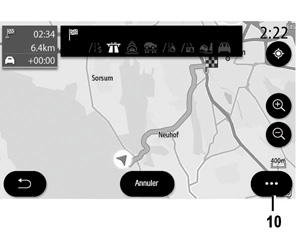
| « Réglages » |
|---|---|
Avec un itinéraire en cours, vous réglez différents paramètres de navigation depuis le menu contextuel 10 : - « Arrêter guidage » ; - « Voix de guidage » ; - « Itinéraires alternatifs » ; - « Détails de l’itinéraire » ; - « Réglages ». Nota : sans itinéraire en cours, seule la fonction « Réglages » est disponible. | |
« Arrêter guidage »
Cette fonction permet d’arrêter la navigation en cours.
« Voix de guidage »
Cette fonction permet de couper ou régler l’intensité de la « Voix de guidage » en appuyant sur le bouton « + » ou « - ». Vous pouvez paramétrer la « Voix de guidage » depuis le menu « Système ».
« Détails de l’itinéraire »
Cette fonction permet de visualiser en détail l’itinéraire en cours.
« Réglages »
Suivant les onglets, vous accédez aux réglages :
- « Type de parcours » ;
- « Autoriser les routes à péage » ;
- « Autoriser les autoroutes » ;
- « Proposition de guidage automatique » ;
- « Zone à éviter » ;
-...
Suivant équipement, le système multimédia vous permet d’avoir un aperçu du POI, du lieu de destination ou de contacter directement certains POI depuis le bouton « Appeler ».
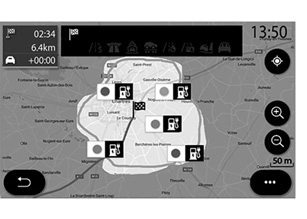
« navigation » pour véhicule électrique et hybride
La navigation est configurée suivant la motorisation de votre véhicule. Plusieurs menus supplémentaires vous sont proposés ; « Zone atteignable », « Station de charge », « Itinéraire »...
Reportez-vous à la notice d’utilisation du système pour des informations complémentaires.








